Выбор стиля оформления
В системе GV доступны два стиля оформления: серебристый (по умолчанию) и стандартный. Изменение стиля оформления действует только в отношении экранов Main System, программы ViewLog и удаленных приложений. Вид диалоговых окон не изменяется.
Вы также можете заменять экранные изображения для начального экрана-заставки, неактивного видеоканала и потери видеосигнала.
Изменение стиля оформления
- В окне программы FBR (см. Рис. 11-35) щелкните значок Select Skin Style (Выбрать стиль оформления). Откроется меню выбора.
- Чтобы использовать один и тот же стиль оформления для всех приложений, просто выберите установку All use Conventional Style (Стандартный стиль для всех) или All use Silver Style (СеребРистый стиль для всех). Чтобы изменить стиль оформления для какого-либо отдельного приложения, наведите на него курсор и выберите нужный стиль оформления.
- Закройте окно программы FBR и запустите систему GV, чтобы увидеть внесенные изменения.
Настройка экранных изображений
Вы можете заменять экранные изображения для начального экрана-заставки, неактивного видеоканала и потери видеосигнала на собственные изображения.
Помните о том, что каждое экранное изображение имеет свои фиксированные размеры. Поэтому, прежде чем приступать к замене, создайте нужное изображение в соответствии со следующими характеристиками:
- Startup Splash (Начальный экран-заставка): битовая глубина 24, ширина 316, высота 272.
- Non-Active Video (Неактивный видеоканал): битовая глубина 24, ширина 720, высота 576.
- Video Lost (Потеря видеосигнала): битовая глубина 24, ширина 270, высота 576.
Чтобы настроить экранное изображение, сделайте следующее:
- В окне программы FBR (см. Рис. 11-35) щелкните значок Select Skin Style (Выбрать стиль оформления), выделите пункт DVR, а затем выберите установку Custom Logo… (Нестандартный логотип...). Появится показанное ниже окно.
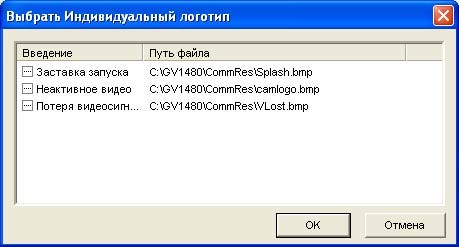
Рис. 11-36 - Щелкните нужное экранное изображение, которое требуется заменить на импортированное изображение.
- Закройте окно программы FBR и запустите систему GV, чтобы увидеть внесенные изменения.